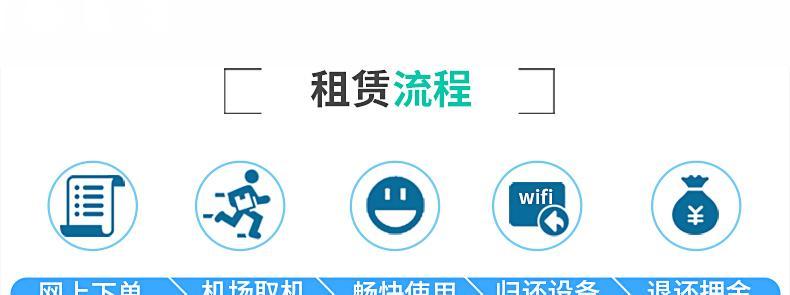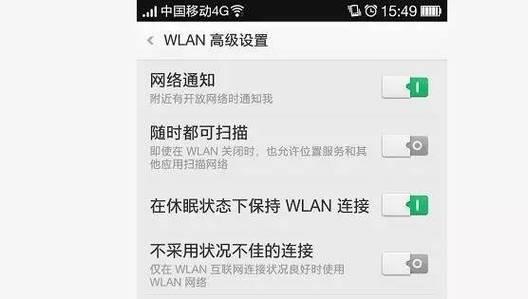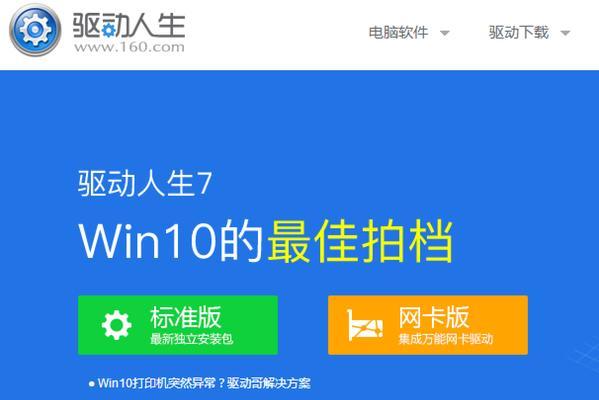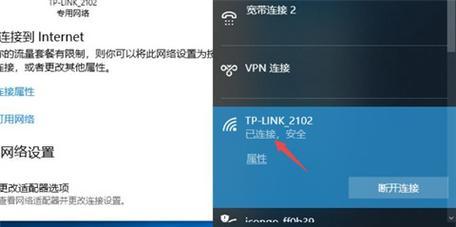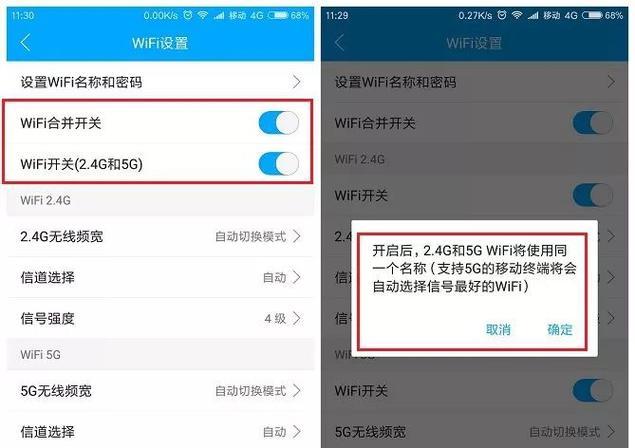查看连过wifi记录的方法是什么?如何管理已连接设备?
游客 2025-05-16 10:45 分类:数码设备 6
在数字时代,WiFi已成为生活中不可或缺的一部分。通过它可以连接互联网,进行信息交流、娱乐、工作等。但随着设备的增多,管理这些设备以及查看它们连接WiFi的历史记录变得越来越重要。本文将为您提供查看连过WiFi记录的方法,以及如何管理和控制已连接设备的详细指南。
一、查看连过WiFi记录的方法
1.1Windows系统查看WiFi连接记录
在Windows操作系统中,您可以按照以下步骤查看已经连接过的WiFi网络记录:
打开“设置”应用。
进入“网络和互联网”选项。
选择“WiFi”,然后点击“管理已知网络”。
在列表中,您可以查看所有曾经连接过的WiFi网络及其相关信息。
1.2Mac系统查看WiFi连接记录
在Mac电脑上,您可以采取以下步骤查看WiFi连接历史:
打开“系统偏好设置”。
选择“网络”。
点击左下角的“高级”按钮。
转到“WiFi”标签页,您将看到一个曾经连接过的网络列表。
1.3路由器后台查看连接记录
大多数路由器都允许用户通过后台管理界面查看连接设备的历史记录。具体操作步骤如下:
在浏览器中输入路由器的IP地址(通常是192.168.1.1或192.168.0.1)。
输入登录密码,进入管理界面。
查找“设备管理”、“连接历史”或类似名称的选项。
您将能看到所有曾经连接到该路由器的设备的详细记录。

二、如何管理已连接的WiFi设备
2.1设定设备访问权限
确保您的路由器支持MAC地址过滤功能。
在路由器后台设置页面找到MAC地址过滤选项。
通过添加允许连接的设备MAC地址,来控制哪些设备可以连接到您的WiFi。
2.2管理设备带宽分配
在路由器的高级设置中找到QoS(服务质量)设置。
根据需要为不同的设备或服务分配带宽,保证关键应用的流畅运行。
2.3设置设备连接时间限制
通过路由器管理页面的访问控制功能,可以为特定设备设置上网时间限制。
您可以设定小孩的设备只在特定时间段内可以访问网络。
2.4隐藏SSID广播
通过隐藏WiFi名称(SSID),可以避免不请自来的设备轻易连接到您的网络。
在路由器设置中关闭SSID广播,并手动输入网络名称来连接。
2.5更新路由器固件
定期检查并更新路由器固件,以确保设备运行最新的安全协议。
在路由器的系统工具中,通常会有一个检查更新的选项。

三、常见问题解答
3.1如何忘记或删除一个WiFi网络?
在Windows上,可以在“网络和互联网”设置中选择需要忘记的网络,点击“忘记”。
在Mac上,可以通过点击网络图标,选择“连接过的网络”,然后选择需要忘记的WiFi,点击“忘记此网络”。
3.2为什么有些设备在连接记录中看不到?
可能的原因包括设备长时间未连接、路由器未记录或设备使用了假MAC地址等。检查设备是否真正连接过,或尝试重启路由器查看记录是否有更新。
3.3如何确保WiFi网络的安全?
除了隐藏SSID和设置访问权限外,还应定期更改WiFi密码,并确保使用的是WPA2或WPA3加密方式。
3.4有哪些工具可以帮助管理WiFi设备?
市面上有许多第三方软件和应用程序,如Fing、NetSpot等,它们能帮助用户更好地管理WiFi网络,包括查看连接设备、网络速度测试、信号强度分析等功能。

四、综合以上
了解如何查看和管理连过WiFi记录,对于维护网络的安全性和稳定性至关重要。通过上述方法,您不仅可以轻松查看连接记录,还能有效管理已连接设备,确保网络资源得到合理分配。随着技术的发展,网络设备和管理工具也在不断进步,建议定期更新知识,以应对新的挑战和需求。
版权声明:本文内容由互联网用户自发贡献,该文观点仅代表作者本人。本站仅提供信息存储空间服务,不拥有所有权,不承担相关法律责任。如发现本站有涉嫌抄袭侵权/违法违规的内容, 请发送邮件至 3561739510@qq.com 举报,一经查实,本站将立刻删除。!
- 最新文章
-
- 玩欧洲卡车2需要什么显卡?显卡性能对游戏体验有何影响?
- 智能手表儿童锁的使用方法是什么?
- 旭旭速讯音响使用体验如何?好用吗?
- 曼斯特顶级低音炮的性能如何?
- 荣耀手机26键滑动设置方法是什么?设置后打字速度会提升吗?
- 智能手表钢笔雨伞怎么安装?操作方法是什么?
- 春雷笔记本电脑怎么样好用吗?春雷笔记本的性能特点有哪些?
- 如何将链接添加到电脑桌面创建快捷方式?
- 如何用手机拍出校园照片?
- 笔记本电脑更换系统的方法是什么?换系统后数据会丢失吗?
- 夜间红外摄影头手机拍照技巧是什么?
- 苹果手机拍照好看的技巧有哪些?
- 投影仪氛围灯如何投放?技巧有哪些?
- 华硕氮化镓笔记本的性能如何?值得购买吗?
- 笔记本电脑光驱价格是多少?
- 热门文章
-
- 为什么自动转账给苹果手机?自动转账功能的安全性如何?
- 苹果手机发热原因?如何降温处理?
- 临沂哪里换手机电池比较靠谱?
- 汽车诊断仪网关设置方法是什么?如何操作?
- 小爱家庭面板网关如何操作?打开时遇到问题怎么办?
- 苹果11手机硬壳材质是什么?硬壳保护效果如何?
- 山水户外音响sa70怎么样?音质和耐用性如何?
- 卷轴玩哪个服务器好用?哪个服务器更稳定?
- 联通随身wifi怎么退订套餐?步骤有哪些?
- 雪峰戴尔电脑性能如何?购买时应注意哪些问题?
- 佳能相机如何拍双人照?拍摄技巧是什么?
- 电视机无极调大小尺寸的限制是什么?如何解决?
- 命运方舟服务器启动步骤是什么?遇到问题如何解决?
- 哪款型号最适配苹果手机?
- 奇乐蓝牙耳机配对的步骤是什么?
- 热评文章
- 热门tag
- 标签列表
- 友情链接